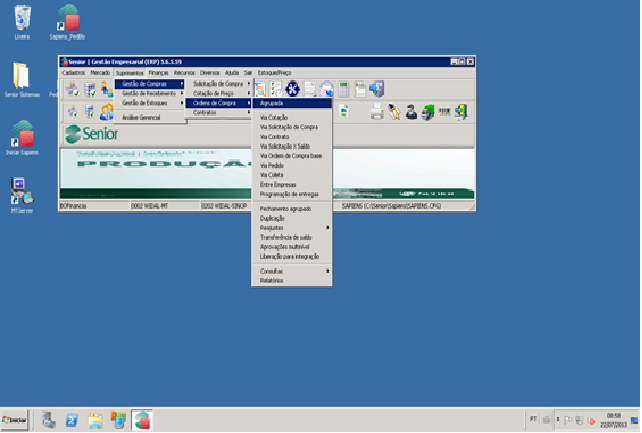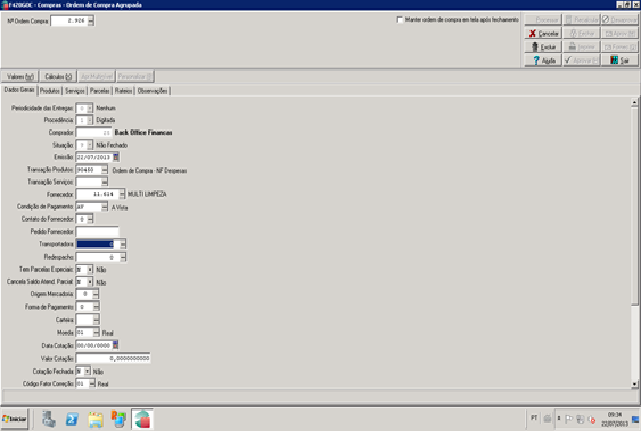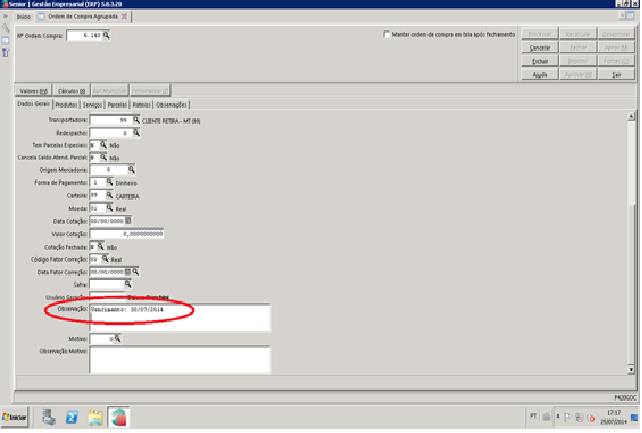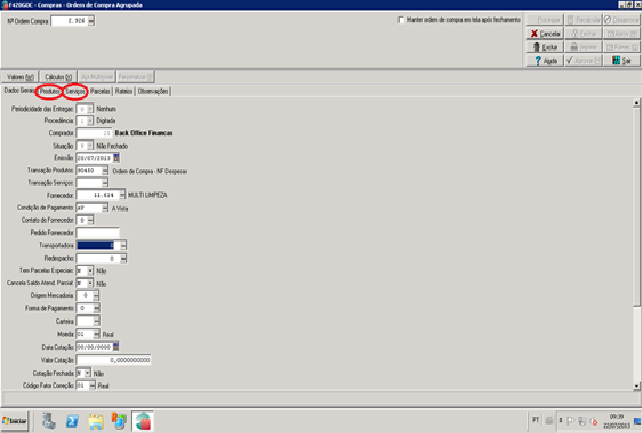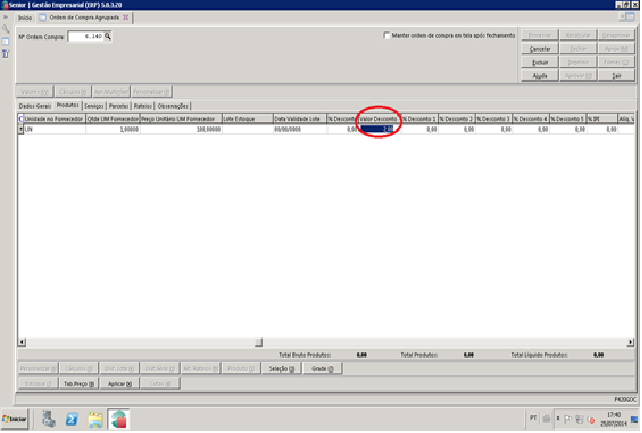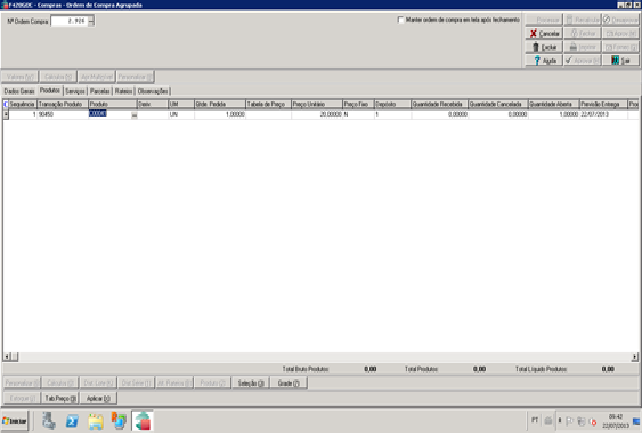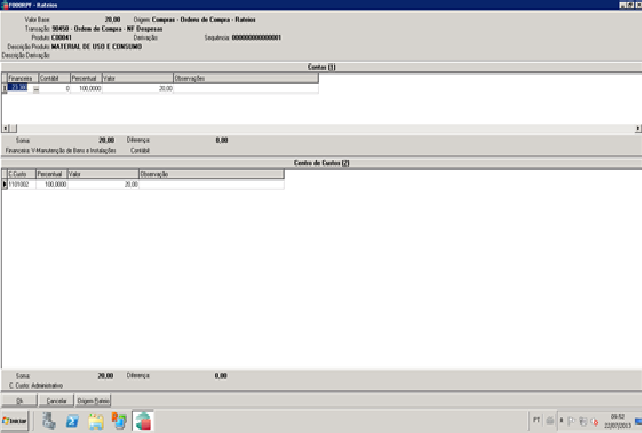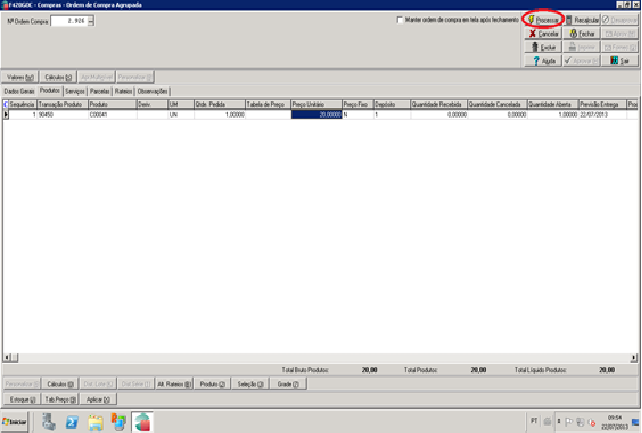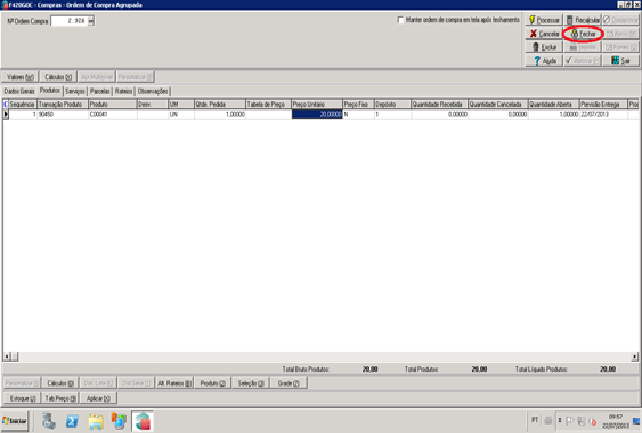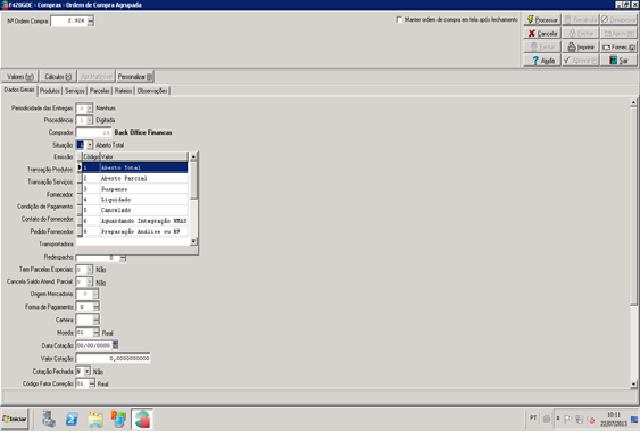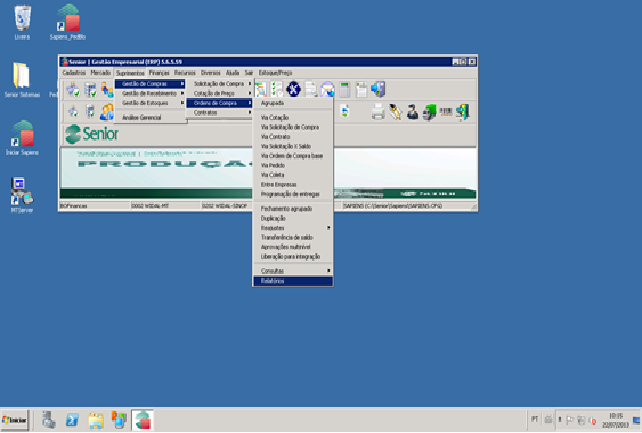Mudanças entre as edições de "Mariano:Manual Ordem de Compra Uso e Consumo"
| (8 revisões intermediárias pelo mesmo usuário não estão sendo mostradas) | |||
| Linha 32: | Linha 32: | ||
[[File:Manual Ordem de Compra Uso ConsumoImagem4.png|RTENOTITLE]] | [[File:Manual Ordem de Compra Uso ConsumoImagem4.png|RTENOTITLE]] | ||
| + | |||
| + | '''Produto: '''se a nota for de produto pesquisar o código do produto referente à nota fiscal | ||
| + | |||
| + | '''Serviço: '''se a nota for de serviço pesquisar o código do serviço referente à nota fiscal | ||
| + | |||
| + | '''Quantidade: '''quantidade da nota fiscal | ||
| + | |||
| + | '''Preço Unitário: '''valor do item da nota fiscal | ||
| + | |||
| + | '''Valor Desconto: '''quando houver desconto, informar no campo '''Valor Desconto''' | ||
| + | |||
| + | [[File:Manual Ordem de Compra Uso ConsumoImagem5.png|RTENOTITLE]] | ||
| + | |||
| + | Nas notas de serviços que possuem ISS lançar com o valor total da nota fiscal, sem o desconto do imposto. | ||
| + | |||
| + | [[File:Manual Ordem de Compra Uso ConsumoImagem6.png|RTENOTITLE]] | ||
| + | |||
| + | Seta para cima, para gravar os itens da ordem de compra. | ||
| + | |||
| + | Informar no rateio: | ||
| + | |||
| + | '''Conta financeira:''' | ||
| + | |||
| + | '''Centro de Custo''' | ||
| + | |||
| + | [[File:Manual Ordem de Compra Uso ConsumoImagem7.png|RTENOTITLE]] | ||
| + | |||
| + | Clicar em Ok, para fechar a tela do Rateio. | ||
| + | |||
| + | '''Processar a Ordem de Compra''' | ||
| + | |||
| + | Deixar a ordem de compra processada até que receba a nota fiscal do fornecedor | ||
| + | |||
| + | [[File:Manual Ordem de Compra Uso ConsumoImagem8.png|RTENOTITLE]] | ||
| + | |||
| + | Após receber a nota fiscal do fornecedor: | ||
| + | |||
| + | - Conferir se o valor da ordem de compra é o mesmo da nota fiscal. | ||
| + | |||
| + | '''Fechar a ordem de Compra ''' | ||
| + | |||
| + | [[File:Manual Ordem de Compra Uso ConsumoImagem9.png|RTENOTITLE]] | ||
| + | |||
| + | '''Para alterar uma ordem de compra:''' | ||
| + | |||
| + | Alterar a situação para '''9 não fechada''', fazer as alterações e clicar no botão Fechar, para fechar a ordem novamente. | ||
| + | |||
| + | '''Cancelar uma ordem de compra:''' | ||
| + | |||
| + | Alterar a situação para 5 Cancelada | ||
| + | |||
| + | As ordens de compras liquidadas não podem ser alteradas. | ||
| + | |||
| + | [[File:Manual Ordem de Compra Uso ConsumoImagem10.png|RTENOTITLE]] | ||
| + | |||
| + | '''Relatório para Ordem de Compra''' | ||
| + | |||
| + | '''Suprimentos / Gestão de Compras / Ordem de Compra / Relatórios ''' | ||
| + | |||
| + | [[File:Manual Ordem de Compra Uso ConsumoImagem11.png|RTENOTITLE]] | ||
| + | |||
| + | |||
| + | |||
| + | '''Relatório 103 para Transação 90450''' | ||
| + | |||
| + | '''Esse relatório pode ser gerado com as Situações:''' | ||
| + | |||
| + | '''1 – Aberto Total '''(para ordens de compra fechadas, porém a nota ainda não foi lançada) | ||
| + | |||
| + | '''2- Aberto Parcial '''(para ordens de compra que foram atendidas parcialmente) | ||
| + | |||
| + | '''4 – Liquidado''' (ordem com nota fiscal lançada) | ||
| + | |||
| + | '''5 – Cancelada '''(ordem de compra cancelada) | ||
| + | |||
| + | '''8-Preparação Análise ou NF '''(nota fiscal não fechada) | ||
| + | |||
| + | '''9- Não fechado '''(ordem de pagamento não fechada) | ||
| + | |||
| + | |||
| + | |||
| + | '''Relatório 007 para Transação 90460''' | ||
| + | |||
| + | '''Esse relatório pode ser gerado com as Situações:''' | ||
| + | |||
| + | '''1 – Aberto Total '''(para ordens de compra fechadas, porém a nota ainda não foi lançada) | ||
| + | |||
| + | '''2- Aberto Parcial '''(para ordens de compra que foram atendidas parcialmente) | ||
| + | |||
| + | '''4 – Liquidado''' (ordem com nota fiscal lançada) | ||
| + | |||
| + | '''5 – Cancelada '''(ordem de compra cancelada) | ||
| + | |||
| + | '''8-Preparação Análise ou NF '''(nota fiscal não fechada) | ||
| + | |||
| + | '''9- Não fechado '''(ordem de pagamento não fechada) | ||
| + | |||
| + | | ||
| + | |||
| + | | ||
Edição atual tal como às 13h50min de 11 de novembro de 2015
Manual Ordem de Compra Uso e Consumo
É realizada Ordem de Compra de Uso e Consumo para compras feitas a prazo e que não são emitidos os documentos fiscais no ato da compra. Por exemplo, nos postos de combustíveis são feitos os abastecimentos durante o mês e no início do próximo mês é emitida uma nota somente. Para ter o controle dos abastecimentos e saber para qual veículo foi a despesa, temos que fazer as ordens de compra. Quando fornecedor enviar a nota conferir se o valor está de acordo com as ordens de compras geradas durante o mês.
Suprimentos / Gestão de Compras / Ordem de Compra / Agrupada
Número da Ordem de Compra: para incluir uma nova ordem de compra, digitar 0 (zero) e teclar enter.
Emissão: a data de emissão deve ser anterior ou a mesma data de emissão da nota fiscal
Transação: de acordo com a nota fiscal, informar a transação de produto ou serviço
Transação Produto: 90450
Transação Serviço: 90460
Fornecedor: pesquisar o fornecedor da nota fiscal
Condição de Pagamento: informar condição de pagamento acordada com o fornecedor
Transportadora: informar apenas se houver na nota fiscal
No campo Observação colocar a data de vencimento.
Escolher a aba produto ou serviço de acordo com a Nota Fiscal
Produto: se a nota for de produto pesquisar o código do produto referente à nota fiscal
Serviço: se a nota for de serviço pesquisar o código do serviço referente à nota fiscal
Quantidade: quantidade da nota fiscal
Preço Unitário: valor do item da nota fiscal
Valor Desconto: quando houver desconto, informar no campo Valor Desconto
Nas notas de serviços que possuem ISS lançar com o valor total da nota fiscal, sem o desconto do imposto.
Seta para cima, para gravar os itens da ordem de compra.
Informar no rateio:
Conta financeira:
Centro de Custo
Clicar em Ok, para fechar a tela do Rateio.
Processar a Ordem de Compra
Deixar a ordem de compra processada até que receba a nota fiscal do fornecedor
Após receber a nota fiscal do fornecedor:
- Conferir se o valor da ordem de compra é o mesmo da nota fiscal.
Fechar a ordem de Compra
Para alterar uma ordem de compra:
Alterar a situação para 9 não fechada, fazer as alterações e clicar no botão Fechar, para fechar a ordem novamente.
Cancelar uma ordem de compra:
Alterar a situação para 5 Cancelada
As ordens de compras liquidadas não podem ser alteradas.
Relatório para Ordem de Compra
Suprimentos / Gestão de Compras / Ordem de Compra / Relatórios
Relatório 103 para Transação 90450
Esse relatório pode ser gerado com as Situações:
1 – Aberto Total (para ordens de compra fechadas, porém a nota ainda não foi lançada)
2- Aberto Parcial (para ordens de compra que foram atendidas parcialmente)
4 – Liquidado (ordem com nota fiscal lançada)
5 – Cancelada (ordem de compra cancelada)
8-Preparação Análise ou NF (nota fiscal não fechada)
9- Não fechado (ordem de pagamento não fechada)
Relatório 007 para Transação 90460
Esse relatório pode ser gerado com as Situações:
1 – Aberto Total (para ordens de compra fechadas, porém a nota ainda não foi lançada)
2- Aberto Parcial (para ordens de compra que foram atendidas parcialmente)
4 – Liquidado (ordem com nota fiscal lançada)
5 – Cancelada (ordem de compra cancelada)
8-Preparação Análise ou NF (nota fiscal não fechada)
9- Não fechado (ordem de pagamento não fechada)